Daftar isi
- Mengapa Anda Perlu Memulihkan File yang Dihapus berdasarkan Tanggal / Waktu
- Wise Data Recovery Software - EaseUS Data Recovery Wizard
- Cara Memulihkan File yang Terhapus atau Hilang berdasarkan Tanggal / Waktu
- Perangkat Bawaan Windows - Memulihkan File yang Hilang Berdasarkan Tanggal / Waktu Melalui Versi Sebelumnya
"Saya bertanya-tanya apakah ada perangkat lunak pemulihan data yang mendukung pemulihan file yang dihapus berdasarkan waktu. Begitu banyak alat pemulihan data pihak ketiga yang hanya memungkinkan pelanggan menemukan file berdasarkan jenis file saja, sehingga ini menjadi cukup merepotkan dan memakan banyak waktu."
Mengapa Anda Perlu Memulihkan File yang Dihapus berdasarkan Tanggal / Waktu
Perangkat lunak pemulihan data pada umumnya dapat menemukan ribuan file setelah memindai disk atau partisi. Namun, file atau folder yang ingin Anda pulihkan mungkin hanya sebagian kecil dari mereka. Itulah mengapa filter sangat penting untuk memfilter file sesuai dengan tanggal / periode yang dimodifikasi. Dengan filter atau fitur pencarian, Anda dapat menemukan file atau folder tertentu yang ingin Anda ambil dalam beberapa detik alih-alih menemukan item tersebut dari daftar panjang hasil pemindaian.
Beberapa pengguna mungkin merasa terbantu ketika dapat memulihkan file yang dihapus menurut jenis file, nama file, atau ekstensi file, sementara yang lain mungkin perlu mengambil data yang hilang berdasarkan tanggal dan waktu. Apa pun metode yang Anda pilih, EaseUS Data Recovery Wizard dapat melakukan semua hal ini untuk Anda.
Wise Data Recovery Software - EaseUS Data Recovery Wizard
Dengan perangkat lunak pemulihan hard disk yang andal - EaseUS Data Recovery Wizard, Anda dapat memulihkan file yang terhapus, hilang, atau diformat pada beberapa perangkat, termasuk hard disk internal / eksternal, flashdisk USB, kartu memori, camcorder, dan perangkat penyimpanan lain yang kompatibel dengan Windows. Secara lebih spesifik, Anda dapat:
- Memulihkan data yang hilang menurut kategori: All Files, Recent Files, Lost Files, Recycle Bin Files, Pictures, Documents, Videos, Audio, dan Emails
- Memulihkan file melalui filter lanjutan: Status File (Deleted/Existing Files), Jenis File Tertentu (Word / PPT / Excel / PDF / Lainnya),Tanggal Dimodifikasi (periode atau waktu tertentu), Ukuran File, dan Huruf Awal atau Nama File.
- Menemukan file atau folder tertentu berdasarkan nama lengkap, bagian dari nama, atau ekstensi.
Seperti yang Anda lihat, dengan perangkat lunak pemulihan data dari EaseUS, Anda dapat memulihkan file tidak hanya berdasarkan tanggal atau waktu Anda menghapus item tetapi juga berdasarkan hal spesifik lainnya. Lanjutkan membaca untuk mengikuti proses pemulihan file tiga langkah untuk mendapatkan kembali file berharga Anda.
Cara Memulihkan File yang Terhapus atau Hilang Berdasarkan Tanggal / Waktu
Untuk mengekstrak file yang Anda hapus pada hari atau periode tertentu, klik "Filter" > "Advanced Filter" untuk memilih periode yang tepat atau setel periode khusus yang Anda inginkan di langkah 2. Berikut langkah-langkahnya.
1. Unduh dan instal EaseUS Data Recovery Wizard di komputer Anda.

2. Gunakan alat pemulihan data untuk menemukan dan memulihkan data Anda yang hilang.
Pilih lokasi penyimpanan atau folder tertentu tempat dimana data Anda hilang, lalu klik tombol Pindai.

3. Setelah pemindaian selesai, temukan file atau folder yang dapat dipulihkan dalam daftar hasil pemindaian.
Pilih file lalu klik tombol Pulihkan. Saat memilih lokasi untuk menyimpan data yang sudah dipulihkan, Anda tidak boleh menggunakan drive tempat asal file tersebut.

Fungsi filter mungkin terlihat kecil, akan tetapi fungsi filter sesungguhnya sangat berguna untuk mempersingkat waktu Anda dalam menemukan file atau folder yang Anda inginkan, serta memungkinkan Anda untuk memulihkan file dari tanggal tertentu. Semoga fungsi ini juga bisa membantu Anda.
Perangkat Bawaan Windows - Memulihkan File yang Hilang Berdasarkan Tanggal / Waktu Melalui Versi Sebelumnya
Windows memiliki alat pencadangan dan pemulihan gratis untuk memulihkan file yang tidak sengaja Anda hapus, dan membantu Anda memulihkan file melalui "Previous Versions" atau versi sebelumnya. Akan tetapi, metode ini tidak selalu berhasil dalam memulihkan file, karena fungsi "Restore Previous Versions" hanya berfungsi jika Anda telah mengaktifkan "File History" untuk mencadangkan file Anda. Jika tidak, maka akan muncul pesan kesalahan "Tidak ada versi sebelumnya yang tersedia."
Cara Mengembalikan File berdasarkan Tanggal / Waktu
Pada Windows 10/8/8.1/7:
1. Temukan folder yang berisi file yang ingin Anda pulihkan.
2. Klik kanan pada folder dan pilih Properties.
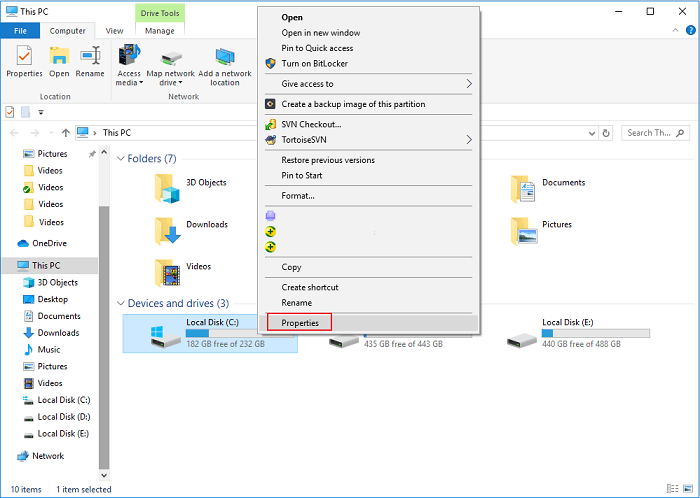
3. Klik pada tab Previous Versions.
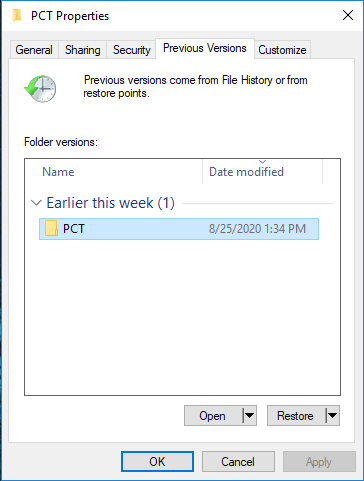
4. Pilih folder tempat dimana file yang ingin Anda pulihkan berada, dengan menggunakan "Date modified", dan klik "Open".
5. Salin file yang dipulihkan ke lokasi baru.

Atau, Anda dapat menginput Control Panel pada kotak pencarian. Control Panel > File History > Restore Personal Files > Klik Preview dan pilih file yang Anda inginkan > Klik tombol Restore untuk mengembalikan file ke versi aslinya.
Sayangnya, jika Anda belum mencadangkan file sebelumnya, maka biasanya tidak ada file yang muncul di Previous Version. Namun, Anda tidak perlu khawatir karena Anda masih memiliki pilihan lain yang dapat diandalkan, yaitu dengan memulihkan file yang terhapus menggunakan perangkat lunak pemulihan data - EaseUS Data Recovery.
Kesimpulan
Masalah kehilangan data merupakan persoalan yang hampir tidak dapat dihindari oleh para pengguna komputer. Masalah ini dapat disebabkan oleh berbagai alasan seperti human error, kerusakan hard disk, pemadaman listrik, kerusakan komputer, serangan virus, dan lain sebagainya. Berkat perangkat lunak pemulihan data pihak ketiga, Anda dapat terhindar dari berbagai jenis bencana kehilangan data baik pada hard disk, flashdisk, kartu memori, kamera, telepon, pemutar musik, dan lain sebagainya. Untuk memperkecil resiko kehilangan data sepenuhnya, Anda perlu mencadangkan data penting di tempat atau perangkat lain, dan Anda sebaiknya melengkapi komputer Anda dengan alat pemulihan data. Berhati-hatilah saat Anda menghapus file, dan bergegaslah saat Anda harus menyelamatkan file penting Anda yang terhapus atau hilang.
Artikel Terkait
-
Cara Memulihkan File yang Dihapus dari Recycle Bin
![author icon]() Daisy/2022/09/22
Daisy/2022/09/22
-
Memulihkan Foto yang Dihapus di Semua Perangkat (Kamera / Telepon / PC / MAC) Dalam 3 Langkah
![author icon]() Daisy/2023/09/25
Daisy/2023/09/25
-
Gratis | Cara Memulihkan Foto yang Dihapus dari Laptop Windows 10
![author icon]() Cedric/2022/09/22
Cedric/2022/09/22
-
Cara Memulihkan Rekaman Panggilan yang Dihapus
![author icon]() Daisy/2022/09/22
Daisy/2022/09/22